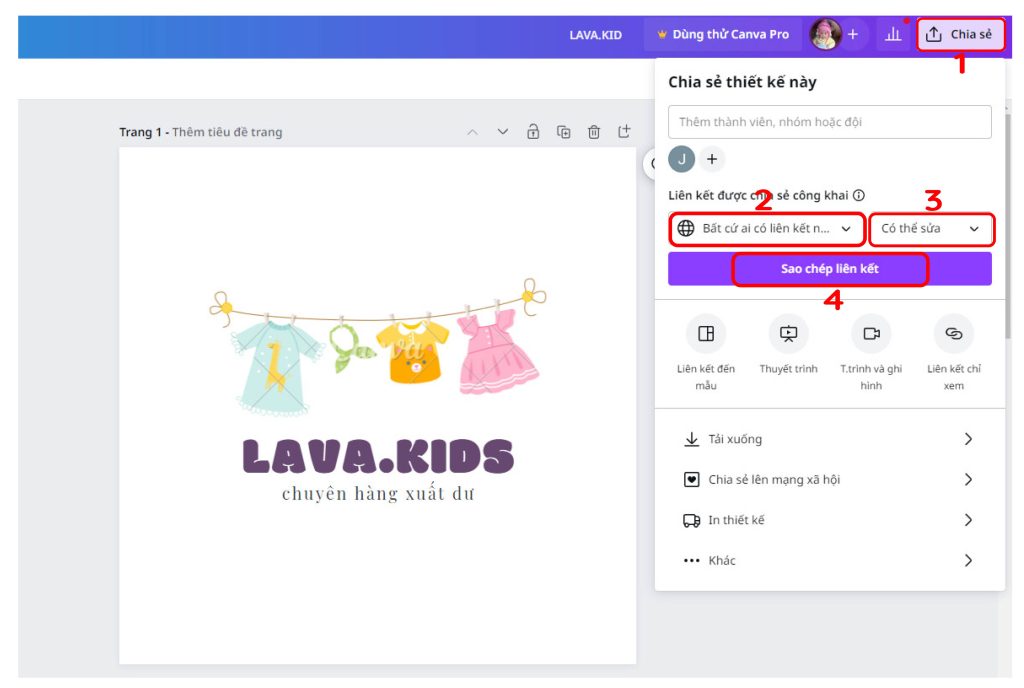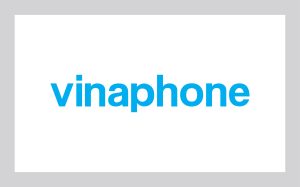Cách tải file PDF CANVA hoặc chia sẻ link CANVA là vấn đề được nhiều người dùng quan tâm. Dù không được học về thiết kế nhưng với ứng dụng CANVA mọi người có thể thỏa sức sáng tạo với rất nhiều mẫu thiết kế được nhà sáng tạo đưa ra. In Hoàng Kiên xin giới thiệu cách tải file in hoặc chia sẻ link thiết kế CANVA một cách dễ dàng.
Cách tải file PDF bản in trên CANVA với máy tính:
Bước 1: Mở file thiết kế. Click vào “Chia sẻ” góc trên cùng bên phải và Click vào “Tải xuống“.
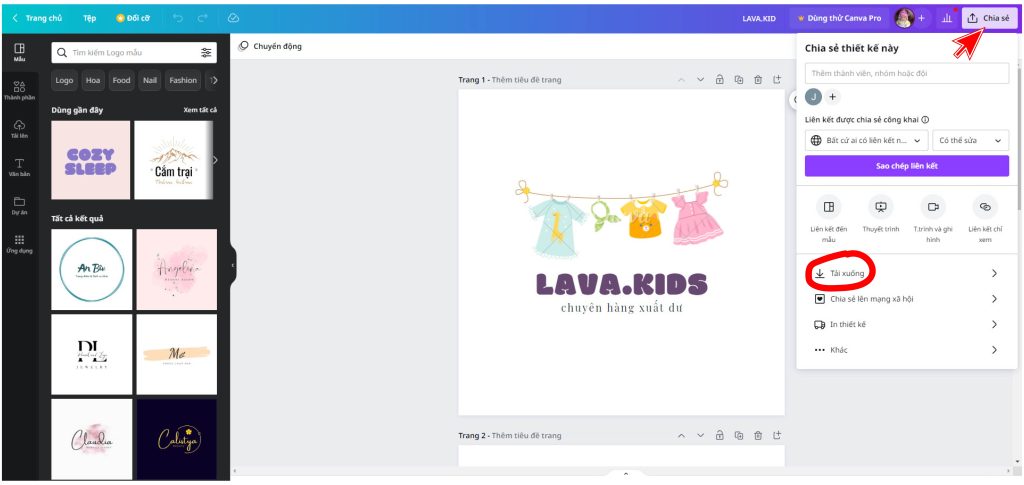
Bước 2:
Mục “Loại tệp” chọn “PDF bản in”.
Mục “Chọn trang” chọn “Tất cả các trang”.
Mục “Hồ sơ màu” chọn “RGB”. Nếu đã mua bản PRO của CANVA thì chọn “CMYK”.
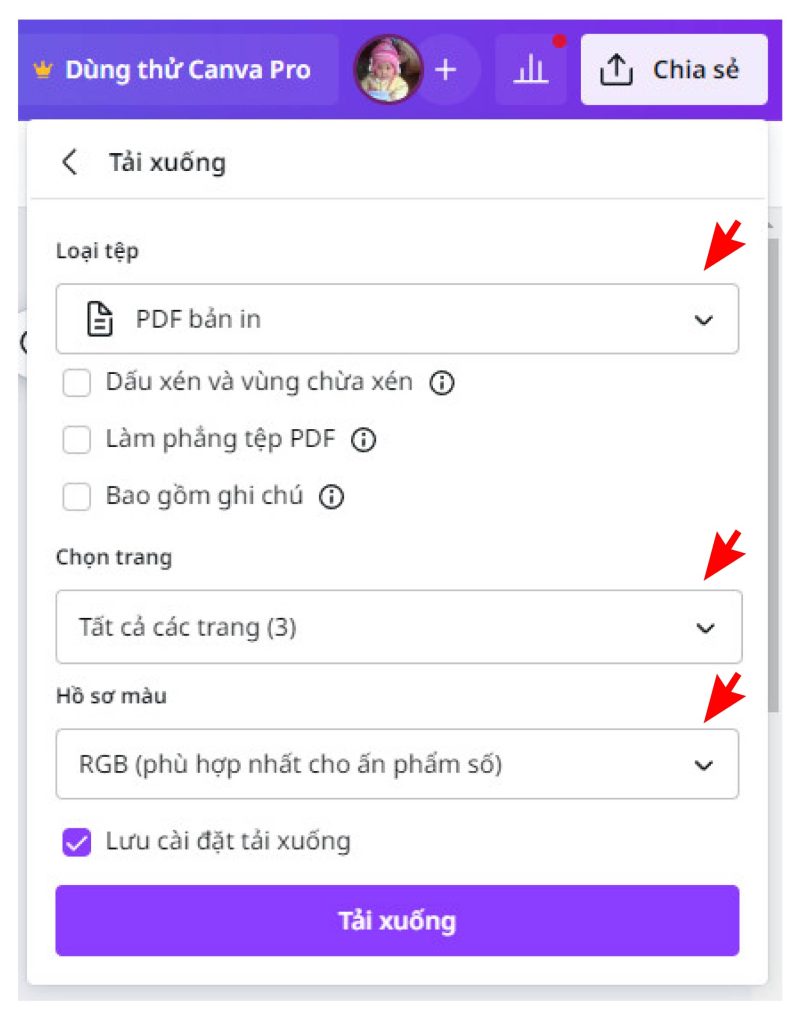
Bước 3: Click “Tải xuống” là xong.
Lưu ý:
Nếu trong file thiết kế có chứa nội dung cao cấp (phải trả phí) thì sẽ hiển thị như dưới.
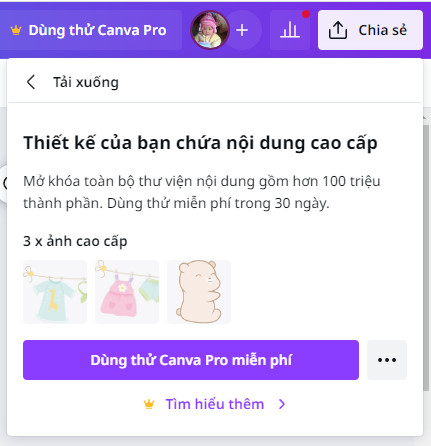
Click vào 3 chấm (…) và chọn “Tải xuống bản thảo có watermark miễn phí”. Nhưng file tải về chứa ảnh cao cấp sẽ bị đánh dấu logo của CANVA và chất lượng ảnh thấp.
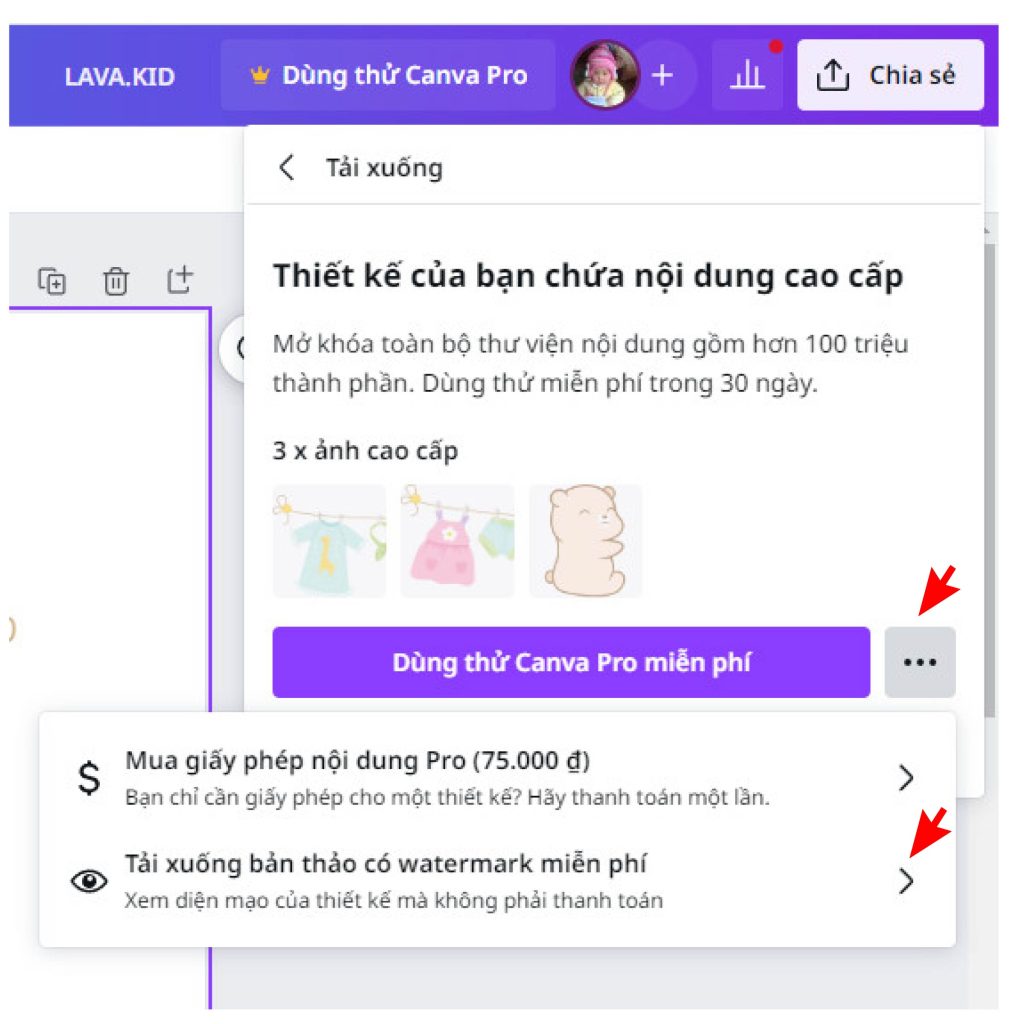
Khuyến nghị mọi người nên chọn nội dung được hỗ trợ Free để tránh việc khi tải file về mà hình ảnh bị đánh dấu logo CANVA, ảnh hưởng tới chất lượng và thẩm mỹ của thiết kế.
Cách chia sẻ link CANVA trên máy tính:
Click vào “Chia sẻ”. Chọn “Bất cứ ai có liên kết này” và “Có thể sửa”. Click vào “Sao chép liên kết” là có thể gửi chia sẻ với mọi người rồi.
Trên đây là những chia sẻ đơn giản của In Hoàng Kiên về cách tải file PDF hoặc chia sẻ link thiết kế CANVA. Hy vọng những chia sẻ trên hữu ích cho mọi người. Cảm ơn vì đã quan tâm.
Sản phẩm: Túi giấy, Phong bì, Card visit, Tag mác quần áo, Hóa đơn, Tem bảo hành